Wix Stores: configurar como as imagens da loja são exibidas
3 min
Neste artigo
- Sobre o redimensionamento de imagens
- Sobre a proporção da imagem
- Selecionar configurações de imagem em uma galeria de produtos
- Selecionar configurações de imagem na página de produto
Mostrar boas imagens dos produtos é uma das chaves mais importantes para o sucesso do seu eCommerce.
O visual das imagens da sua loja depende das imagens que você adiciona (resolução, proporção, etc.) e de como você define a imagem para ser exibida na sua loja.
Este artigo mostra as opções de redimensionamento e proporção de imagens disponíveis no seu editor.
Sobre o redimensionamento de imagens
Onde as imagens são exibidas, você verá duas opções de redimensionamento: Recortar e Ajustar.
Recortar
As imagens são cortadas para que todas fiquem do mesmo tamanho. Se você fizer upload de imagens em tamanhos diferentes e com diferentes proporções, parte da imagem pode ser cortada.
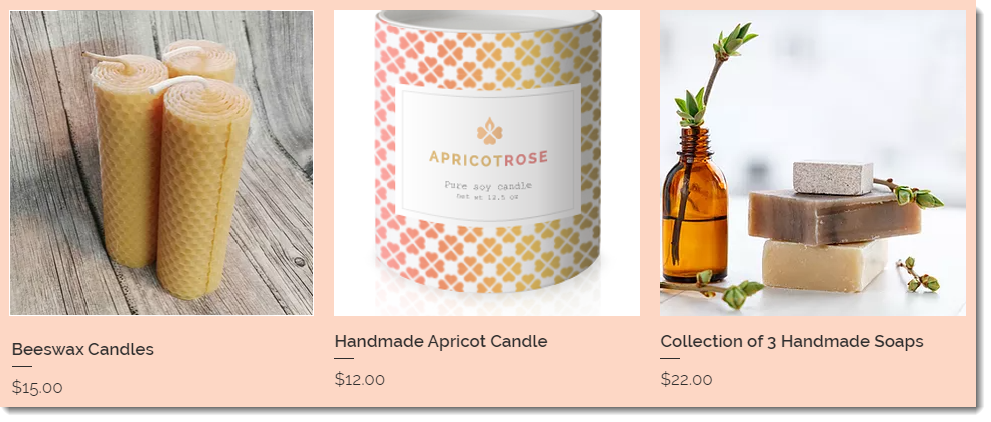
Ajustar
Se você selecionar a opção "ajustar", a imagem inteira será exibida e manterá sua proporção original. As imagens em sua galeria não terão a mesma proporção, a menos que as imagens originais tenham.
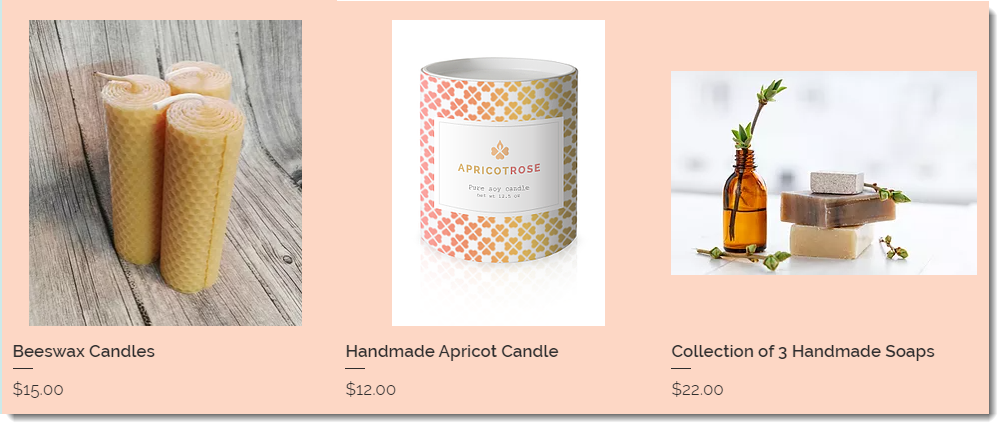
Dica:
Para criar uma galeria de produtos com um visual limpo e com imagens do mesmo tamanho, e para evitar que as imagens sejam cortadas, recomendamos fazer o upload de imagens com a mesma proporção ao criar seus produtos.
Sobre a proporção da imagem
A proporção da imagem, também conhecida como proporção, é a largura de uma imagem em relação à sua altura. Ao selecionar uma configuração, leve em consideração o layout escolhido para a página de produto, página de categoria ou galeria de produtos.
Por exemplo, o layout clássico na página de produto é compatível com todas as proporções de imagem. Outros layouts ficam melhores com imagens mais largas.
Dica:
Para visualização em um dispositivo móvel, a proporção de imagem recomendada é 1:1 (uma imagem quadrada).
Selecionar configurações de imagem em uma galeria de produtos
- Clique na galeria de produtos relevante no editor.
- Clique na Galeria de produtos.
- Clique no ícone Configurações
 .
. - Clique na aba Layout.
- Selecione a proporção da imagem.
- Escolha uma opção em Como a imagem é redimensionada?:
- Recortar: as imagens são cortadas para o mesmo tamanho.
- Ajustar: exibe a imagem inteira.
Selecionar configurações de imagem na página de produto
Certifique-se de que suas imagens tenham uma boa aparência na página de produto ao selecionar configurações que funcionam com as proporções da sua imagem.
Editor Wix
Editor do Wix Studio
- Vá para o seu editor.
- Vá para a página de produto:
- Clique em Páginas e menu
 no lado esquerdo do editor.
no lado esquerdo do editor. - Clique em Páginas da loja.
- Clique em Página de produto.
- Clique em Páginas e menu
- Clique no elemento Página de produto na sua página.
- Clique em Configurações.
- Clique na aba Layout.
- Escolha uma opção no dropdown Proporção da imagem.
- Escolha uma opção em Como a imagem é redimensionada?:
- Recortar: as imagens são recortadas para que fiquem do mesmo tamanho.
- Ajustar: exibe a imagem inteira.


